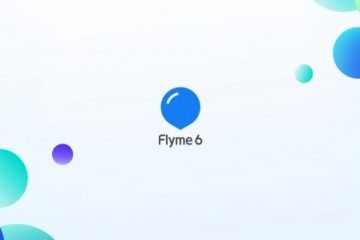કોઈપણ રાઉટરનું પ્રદર્શન, તેમજ તેની કામગીરીનું સ્તર અને વપરાશકર્તાઓ માટે ઉપલબ્ધ કાર્યોનો સમૂહ, ફક્ત હાર્ડવેર ઘટકો દ્વારા જ નહીં, પણ ઉપકરણમાં ફર્મવેર (ફર્મવેર) દ્વારા નિર્ધારિત કરવામાં આવે છે. અન્ય ઉપકરણો કરતા ઓછા પ્રમાણમાં, પરંતુ હજી પણ કોઈપણ રાઉટરના સૉફ્ટવેર ભાગને જાળવણીની જરૂર છે અને કેટલીકવાર નિષ્ફળતા પછી પુનઃપ્રાપ્તિની જરૂર છે. લોકપ્રિય મોડેલ ટી.પી.-લિંક ટીએલ-ડબલ્યુઆર 841 એનના ફર્મવેરને સ્વતંત્ર રીતે કેવી રીતે ચલાવવું તે ધ્યાનમાં લો.
સામાન્ય પરિસ્થિતિઓમાં રાઉટર પર ફર્મવેરને અપડેટ અથવા ફરીથી ઇન્સ્ટોલ કરવું એ હકીકત હોવા છતાં ઉત્પાદક દ્વારા પ્રદાન કરવામાં આવતી અને તેની દસ્તાવેજ કરાવવાની એક સરળ પ્રક્રિયા છે, તે નિષ્ક્રિય પ્રક્રિયા પ્રવાહ માટે ગેરંટી આપવાનું અશક્ય છે. તેથી ધ્યાનમાં રાખો:
વર્ણવેલ નીચે વર્ણવેલ તમામ રીડર તમારા જોખમે અને જોખમે બનાવેલ છે. સાઇટ એડમિનિસ્ટ્રેશન અને સામગ્રી, રાઉટર સાથે પ્રક્રિયામાંથી ઉદભવતા, અથવા નીચેની ભલામણોને અનુસરવાના પરિણામે શક્ય સમસ્યાઓ માટે જવાબદાર નથી!
તૈયારી
અન્ય કોઈપણ કાર્યના હકારાત્મક પરિણામની જેમ, સફળ રાઉટર ફર્મવેરને કેટલીક તાલીમની આવશ્યકતા છે. સૂચવેલી ભલામણો વાંચો, સરળ હથિયારો કેવી રીતે ચલાવવી તે શીખો અને તમને જરૂરી હોય તે બધું તૈયાર કરો. આ અભિગમ સાથે, TL-WR841N ફર્મવેરને અપડેટ કરવા, ફરીથી ઇન્સ્ટોલ કરવા અને પુનઃસ્થાપિત કરવાની પ્રક્રિયા સમસ્યાઓનું કારણ બનશે નહીં અને તેમાં ઘણો સમય લાગશે નહીં.

વહીવટી પેનલ
સામાન્ય કિસ્સામાં (જ્યારે રાઉટર કાર્યરત હોય છે), ઉપકરણની સેટિંગ્સ તેમ જ તેના ફર્મવેરનું મેનીપ્યુલેશન એડમિનિસ્ટ્રેટિવ પેનલ (કહેવાતા એડમિન પેનલ) દ્વારા સંચાલિત થાય છે. આ સેટઅપ પૃષ્ઠને ઍક્સેસ કરવા માટે, કોઈપણ વેબ બ્રાઉઝરની સરનામાં બારમાં નીચેના IP ને દાખલ કરો અને પછી ક્લિક કરો "દાખલ કરો" કીબોર્ડ પર
192.168.0.1

પરિણામે, અધિકૃતતા ફોર્મ એડમિન પેનલમાં પ્રદર્શિત થશે, જ્યાં તમારે યોગ્ય ક્ષેત્રોમાં વપરાશકર્તાનામ અને પાસવર્ડ દાખલ કરવો પડશે (ડિફૉલ્ટ: એડમિન, એડમિન),

અને પછી ક્લિક કરો "લૉગિન" ("લૉગિન").

હાર્ડવેર સંશોધન
મોડેલ ટીએલ-ડબલ્યુઆર 841 એન એ ખૂબ સફળ ટી.પી.-લિંક ઉત્પાદન છે, જે ઉકેલના પ્રસારના પ્રમાણ દ્વારા નક્કી કરે છે. ડેવલપર્સ સતત ઉપકરણના હાર્ડવેર અને સૉફ્ટવેર ઘટકોને સુધારી રહ્યા છે, મોડેલનાં નવા સંસ્કરણોને પ્રકાશિત કરે છે.

આ લેખન સમયે, TL-WR841N ના 14 જેટલા હાર્ડવેર પુનરાવર્તન છે, અને ઉપકરણના વિશિષ્ટ ઉદાહરણ માટે ફર્મવેર પસંદ અને ડાઉનલોડ કરતી વખતે આ પરિમાણનો જ્ઞાન ખૂબ જ મહત્વપૂર્ણ છે. તમે ઉપકરણના તળિયે સ્થિત લેબલને જોઈને પુનરાવર્તન શોધી શકો છો.

સ્ટીકર ઉપરાંત, હાર્ડવેર સંસ્કરણ વિશેની માહિતી રાઉટરના પેકેજીંગ પર સૂચવવામાં આવે છે અને પૃષ્ઠ પર પ્રદર્શિત થાય છે. "સ્થિતિ" ("રાજ્ય"એડમિન માં).

ફર્મવેર આવૃત્તિઓ
કારણ કે ટી.પી.-લિંકથી ટી.એલ.-ડબલ્યુઆર 841 એન વિશ્વભરમાં વેચાય છે, ઉત્પાદનમાં સમાવિષ્ટ ફર્મવેર ફક્ત આવૃત્તિઓ (પ્રકાશન તારીખ) માં જ નહીં, પણ સ્થાનિકીકરણમાં વપરાશકર્તા રાઉટરના એડમિનિસ્ટ્રેટિવ પેનલમાં દાખલ થયા પછી ઇન્ટરફેસ ભાષાનું અવલોકન કરશે. હાલમાં TL-WR841N માં ફર્મવેર બિલ્ડ નંબરને શોધવા માટે, તમારે રાઉટરના વેબ ઇંટરફેસ પર જવાની જરૂર છે, ક્લિક કરો "સ્થિતિ" ("રાજ્ય") ડાબી બાજુના મેનૂમાં અને આઇટમના મૂલ્યને જુઓ "ફર્મવેર સંસ્કરણ:".

ટીએલ-ડબલ્યુઆર 841 એનના લગભગ બધા સંશોધન માટે નવી આવૃત્તિઓના "રશિયન" અને "અંગ્રેજી" ફર્મવેર એસેમ્બલીઓ ઉત્પાદકની અધિકૃત વેબસાઇટ (સૉફ્ટવેર પેકેજો ડાઉનલોડ કરવા માટે કેવી રીતે લેખમાં પછીથી વર્ણન કરવું છે) પરથી ડાઉનલોડ કરવા માટે ઉપલબ્ધ છે.

બૅકઅપ સેટિંગ્સ
ફર્મવેરને પ્રભાવિત કરવાના પરિણામે, વપરાશકર્તા દ્વારા નક્કી કરાયેલ TL-WR841N પરિમાણોના મૂલ્ય ફરીથી સેટ થઈ શકે છે અથવા ગુમ થઈ શકે છે, જે રાઉટર પર કેન્દ્રિત વાયર અને વાયરલેસ નેટવર્ક્સની નિષ્ક્રિયતા તરફ દોરી જશે. આ ઉપરાંત, આ સામગ્રીના આગલા ભાગમાં વર્ણવ્યા અનુસાર, ઉપકરણને ફેક્ટરી સ્થિતિમાં ફરીથી સેટ કરવાની ફરજ પાડવાની કેટલીકવાર આવશ્યકતા છે.

કોઈ પણ સંજોગોમાં, પરિમાણોની બૅકઅપ કૉપિ રાખવાથી અતિશય આવશ્યક રહેશે નહીં અને ઘણી પરિસ્થિતિઓમાં રાઉટર દ્વારા ઇન્ટરનેટને ઝડપથી ઍક્સેસ કરવાની મંજૂરી આપવામાં આવશે. નીચે પ્રમાણે TP-Link ઉપકરણોના પરિમાણોનો બેકઅપ બનાવવામાં આવ્યો છે:
- ઉપકરણના વેબ ઇન્ટરફેસ પર લોગ ઇન કરો. આગળ, વિભાગ ખોલો "સિસ્ટમ સાધનો" ("સિસ્ટમ સાધનો") ડાબી બાજુના મેનૂમાં અને ક્લિક કરો "બેકઅપ અને પુનઃસ્થાપિત કરો" ("બૅકઅપ અને પુનઃસ્થાપિત કરો").

- ક્લિક કરો "બૅકઅપ" ("બૅકઅપ") અને પીસી ડિસ્ક પર બૅકઅપ ફાઇલને સેવ કરવા પાથનો ઉલ્લેખ કરો.

- પીસી ડિસ્ક પર બૅકઅપ ફાઇલ સાચવવામાં આવે ત્યાં સુધી થોડી રાહ જોવી રહે છે.

બૅકઅપ પૂર્ણ થયું.

જો જરૂરી હોય, તો પરિમાણો પુનઃસ્થાપિત કરો:
- બટનનો ઉપયોગ કરવો "ફાઇલ પસંદ કરો", તે ટેબ પર જ્યાં બેકઅપ બનાવવામાં આવ્યું હતું, બેકઅપનું સ્થાન સ્પષ્ટ કરો.

- ક્લિક કરો "પુનઃસ્થાપિત કરો" ("પુનઃસ્થાપિત કરો"), ફાઇલમાંથી પરિમાણોને લોડ કરવા માટે તૈયારી માટેની વિનંતીની પુષ્ટિ કરો.

પરિણામે, ટી.પી.-લિંક TL-WR841N આપમેળે રીબૂટ થશે, અને તેની સેટિંગ્સ બેકઅપમાં સંગ્રહિત મૂલ્યો પર પુનઃસ્થાપિત કરવામાં આવશે.

પરિમાણો ફરીથી સેટ કરો
જો રાઉટરના પહેલાથી બદલાયેલ IP સરનામાં તેમજ એડમિન પેનલના લૉગિન અને / અથવા પાસવર્ડને લીધે વેબ ઇંટરફેસની ઍક્સેસ બંધ થઈ હોય, તો ફેક્ટરી મૂલ્યો પર TP-Link TL-WR841N સેટિંગ્સને ફરીથી સેટ કરવામાં સહાય કરી શકે છે. અન્ય વસ્તુઓની સાથે, રાઉટરના પરિમાણોને "ડિફૉલ્ટ" સ્થિતિમાં પાછા ફરો અને પછી રિફ્લેશિંગ વિના "સ્ક્રેચથી" સેટિંગ્સને સેટ કરવી, ઘણીવાર ઓપરેશન દરમિયાન થતી ભૂલોને દૂર કરવાની મંજૂરી આપે છે.

એકીકૃત સૉફ્ટવેરના સંબંધમાં, "બૉક્સની બહાર" રાજ્યને પ્રશ્નમાં મોડેલને બે રીતમાં પરત કરવા.
જો વેબ ઈન્ટરફેસની ઍક્સેસ છે:
- રાઉટરના એડમિન પેનલમાં લોગ ઇન કરો. ડાબી બાજુના વિકલ્પો મેનુમાં, ક્લિક કરો "સિસ્ટમ સાધનો" ("સિસ્ટમ સાધનો") અને વધુ પસંદ કરો "ફેક્ટરી ડિફોલ્ટ્સ" ("ફેક્ટરી સેટિંગ્સ").

- ખુલે છે તે પૃષ્ઠ પર, ક્લિક કરો "પુનઃસ્થાપિત કરો" ("પુનઃસ્થાપિત કરો"), અને પછી રીસેટ પ્રક્રિયાની શરૂઆત માટે તૈયારીની વિનંતીને પુષ્ટિ કરો.

- પૂર્ણતા પ્રગતિ પટ્ટીને અવલોકન કરતી વખતે ફેક્ટરી સેટિંગ્સમાં પરિમાણોને પરત કરવાની પ્રક્રિયાને પ્રતીક્ષા કરો અને TP-Link TL-WR841N રીબૂટ કરો.

- રીસેટ પછી, અને પછી એડમિન પેનલમાં અધિકૃતતા, ઉપકરણ સેટિંગ્સને ગોઠવવા અથવા બેકઅપમાંથી તેને પુનર્સ્થાપિત કરવું શક્ય બનશે.

જો પ્રવેશ "સંચાલક" ખૂટે છે:
- જો રાઉટરના વેબ ઇન્ટરફેસને દાખલ કરવું અશક્ય છે, તો ફેક્ટરી સેટિંગ્સ પર પાછા આવવા માટે હાર્ડવેર બટનનો ઉપયોગ કરો. "રીસેટ"ઉપકરણ કેસ પર હાજર.

- રાઉટરની શક્તિ બંધ કર્યા વિના, દબાવો "ડબલ્યુપીએસ / રીસેટ". એલઇડી જોતા, બટનને 10 સેકન્ડ કરતા વધુ સમય સુધી પકડી રાખો. ચાલો ચાલો "બ્રૉસ" પ્રકાશ બલ્બ પછી દસમા પછી ઉપકરણના સંશોધન પર "SYS" ("ગિયર") પ્રથમ ધીમે ધીમે અને પછી ઝડપથી ફ્લેશ કરવાનું પ્રારંભ કરશે. રીસેટ પૂર્ણ થઈ ગયું છે અને તમે રાઉટર વી 10 અને ઉચ્ચતર સાથે કામ કરતા હો તો બટન પરની અસરને રોકી શકો છો તે જ સમયે બધા સૂચકાંકો દ્વારા પૂછવામાં આવશે.

- TL-WR841N રીબુટ કરવા માટે રાહ જુઓ. ઉપકરણ પરિમાણો શરૂ કર્યા પછી ફેક્ટરી મૂલ્યો પર પુનઃસ્થાપિત કરવામાં આવશે, તમે એડમિન ક્ષેત્ર પર જઈ શકો છો અને ગોઠવણી કરી શકો છો.
ભલામણો
કેટલીક ટીપ્સ, જેના પગલે તમે ફર્મવેર પ્રક્રિયા દરમિયાન રાઉટરને નુકસાનથી લગભગ સંપૂર્ણપણે સુરક્ષિત કરી શકો છો:
- નેટવર્ક સાધનોના ફર્મવેરને અમલમાં મૂકવું એ ખૂબ જ મહત્વપૂર્ણ બિંદુ છે, જે રાઉટરને પાવર સપ્લાય અને મેનિપ્યુલેશન માટે ઉપયોગમાં લેવાતા કમ્પ્યુટરની સ્થિરતા છે. આદર્શ રીતે, બંને ઉપકરણો એક અનઇન્ટરપ્રિબિલિટી પાવર સપ્લાય (યુપીએસ) સાથે જોડાયેલા હોવા જોઈએ, જેમ કે રાઉટરની વીજળીની યાદશક્તિ ફરીથી લખવાની પ્રક્રિયા દરમિયાન, તે ઉપકરણને નુકસાન પહોંચાડી શકે છે, જે ઘણી વખત ઘરે નિશ્ચિત નથી.
આ પણ જુઓ: કમ્પ્યુટર માટે અવિરત પાવર સપ્લાય પસંદ કરી રહ્યા છીએ
- આ લેખમાં રજૂ થયેલા TL-WR841N ફર્મવેર અપગ્રેડ સૂચનો છતાં પણ પીસી વિના કરી શકાય છે, ઉદાહરણ તરીકે, વાઇફાઇ દ્વારા રાઉટરથી કનેક્ટ થયેલ સ્માર્ટફોન દ્વારા, ફર્મવેર માટે કેબલ કનેક્શનનો ઉપયોગ કરવાની સખત ભલામણ કરવામાં આવે છે.
આ પણ જુઓ: રાઉટર પર કમ્પ્યુટરને જોડવું
- પોર્ટથી ઇન્ટરનેટ કેબલને ડિસ્કનેક્ટ કરીને વપરાશકર્તાઓ અને પ્રોગ્રામ્સ દ્વારા ઉપકરણ સુવિધાઓનો ઉપયોગ મર્યાદિત કરો "વાન" ફર્મવેર સમયે.

ફર્મવેર
ઉપરોક્ત પ્રારંભિક મેનીપ્યુલેશન્સ કરવામાં આવ્યા પછી અને તેમના અમલીકરણને માસ્ટર્ડ કરવામાં આવ્યું છે, પછી તમે ટી.પી.-લિંક ફર્મવેર ટીએલ-ડબલ્યુઆર 841 એનને ફરીથી ઇન્સ્ટોલ કરવા (અપડેટ) કરી શકો છો. ફર્મવેરની પસંદગી રાઉટરના સૉફ્ટવેરની સ્થિતિ દ્વારા નિર્ધારિત કરવામાં આવે છે. જો ઉપકરણ સામાન્ય રીતે કાર્ય કરી રહ્યું છે, તો ફર્મવેર અને નીચેની બાબતોમાં ગંભીર નિષ્ફળતા આવી હોય તો પ્રથમ સૂચનાનો ઉપયોગ કરો "પદ્ધતિ 1" અવ્યવસ્થિત સોફ્ટવેર પુનઃપ્રાપ્તિ પર જાઓ "પદ્ધતિ 2".

પદ્ધતિ 1: વેબ ઈન્ટરફેસ
તેથી, લગભગ હંમેશાં, રાઉટર ફર્મવેર અપડેટ થાય છે, અને ફર્મવેર એડમિનિસ્ટ્રેટિવ પેનલના કાર્યોનો ઉપયોગ કરીને ફરીથી ઇન્સ્ટોલ કરવામાં આવે છે.
- પીસીને ડિસ્ક પર ડાઉનલોડ કરો અને રાઉટરના હાર્ડવેર પુનરાવર્તનને અનુરૂપ ફર્મવેર સંસ્કરણ તૈયાર કરો. આના માટે:
- લિંક દ્વારા ટી.પી.-લિંકની સત્તાવાર વેબસાઇટ મોડેલના તકનીકી સપોર્ટ પૃષ્ઠ પર જાઓ:
સત્તાવાર સાઇટથી ટીપ-લિંક ટીએલ-ડબલ્યુઆર 841 એન રાઉટર માટે ફર્મવેર ડાઉનલોડ કરો

- ડ્રોપ-ડાઉન સૂચિમાંથી રાઉટરના હાર્ડવેર પુનરાવર્તનને પસંદ કરો.

- ક્લિક કરો "ફર્મવેર".

- આગળ, રાઉટર માટે ઉપલબ્ધ નવીનતમ ફર્મવેર બિલ્ડ્સની સૂચિ પ્રદર્શિત કરવા માટે પૃષ્ઠને નીચે સ્ક્રોલ કરો. પસંદ કરેલ ફર્મવેરના નામ પર ક્લિક કરો, જે કમ્પ્યુટર ડિસ્ક પર તેની સાથે આર્કાઇવ ડાઉનલોડ કરવાનું પ્રારંભ કરશે.

- જ્યારે ડાઉનલોડ પૂર્ણ થાય છે, ત્યારે ફાઇલ સેવિંગ ડાયરેક્ટરી પર જાઓ અને પરિણામી આર્કાઇવને અનપેક કરો. પરિણામ ફાઇલ સમાવતી ફોલ્ડર હોવું જોઈએ. "wr841nv ... .bin" - આ ફર્મવેર છે જે રાઉટરમાં ઇન્સ્ટોલ કરવામાં આવશે.

- લિંક દ્વારા ટી.પી.-લિંકની સત્તાવાર વેબસાઇટ મોડેલના તકનીકી સપોર્ટ પૃષ્ઠ પર જાઓ:
- રાઉટરના એડમિન પેનલને દાખલ કરો અને પૃષ્ઠને ખોલો "ફર્મવેર અપગ્રેડ" ("ફર્મવેર અપડેટ"વિભાગમાંથી) "સિસ્ટમ સાધનો" ("સિસ્ટમ સાધનો") ડાબી બાજુના વિકલ્પો મેનુમાં.

- બટન પર ક્લિક કરો "ફાઇલ પસંદ કરો"આગળ સ્થિત થયેલ છે "ફર્મવેર ફાઇલ પાથ:" ("ફર્મવેર ફાઇલનો પાથ:"), અને ડાઉનલોડ કરેલ ફર્મવેરના પાથ સ્થાનને સ્પષ્ટ કરો. બાય ફાઇલ પ્રકાશિત કર્યા પછી, ક્લિક કરો "ખોલો".

- ફર્મવેર ઇન્સ્ટોલ કરવાનું પ્રારંભ કરવા માટે, ક્લિક કરો "અપગ્રેડ કરો" ("તાજું કરો") અને વિનંતીની પુષ્ટિ કરો.

- આગળ, રાઉટરની મેમરી ફરીથી લખવાની પ્રક્રિયાને સમાપ્ત થવાની રાહ જુઓ અને પછી ઉપકરણને ફરીથી શરૂ કરો.

- આ TP-Link TL-WR841N ફર્મવેરના પુનઃસ્થાપન / અપડેટને પૂર્ણ કરે છે. નવા સંસ્કરણના ફર્મવેર હેઠળ કાર્યરત છે તે ઉપકરણનો ઉપયોગ કરવાનું પ્રારંભ કરો.

પદ્ધતિ 2: અધિકૃત ફર્મવેરને પુનઃસ્થાપિત કરો
જ્યારે ઉપરોક્ત પદ્ધતિ દ્વારા ફર્મવેરના પુનઃસ્થાપન દરમિયાન, અનપેક્ષિત નિષ્ફળતાઓ આવી હતી (દાખલા તરીકે, પીસી અથવા રાઉટર કનેક્ટરમાંથી વીજળી ડિસ્કનેક્ટ થઈ હતી, પેચ કોર્ડ, વગેરે દૂર કરવામાં આવી હતી), રાઉટર ઑપરેબિલીટીના સંકેતો આપવાનું બંધ કરી શકે છે. આવી પરિસ્થિતિઓમાં, વિશિષ્ટ સૉફ્ટવેર સાધનો અને ખાસ કરીને તૈયાર ફર્મવેર પેકેજોનો ઉપયોગ કરીને ફર્મવેર પુનઃપ્રાપ્તિની આવશ્યકતા છે.

ક્રેશ થયેલ રાઉટર સૉફ્ટવેરને પુનઃસ્થાપિત કરવા ઉપરાંત, નીચેના સૂચનો મોડેલમાં અનૌપચારિક (કસ્ટમ) સોલ્યુશન્સ - ઓપનડબલ્યુઆરટી, ગાર્ગોયલે, એલઇડીઇ, વગેરે ઇન્સ્ટોલ કર્યા પછી ફેક્ટરી ફર્મવેર પરત કરવાની તક આપે છે, અને જ્યારે રાઉટરમાં પહેલાથી ઇન્સ્ટોલ કરવામાં આવ્યું હતું અને પરિણામ તરીકે તે શક્ય નથી ત્યારે લાગુ થઈ શકે છે. ઉપકરણ યોગ્ય રીતે કામ કરવાનું બંધ કરી દીધું.
- નિયમિત વપરાશકર્તાઓ દ્વારા ઉપયોગમાં લેવાતા ટૂલ તરીકે, જ્યારે TL-WR841N ફર્મવેરને પુનર્સ્થાપિત કરતી વખતે, ઉપયોગિતા TFTPD32 (64) નો ઉપયોગ કરવામાં આવે છે. ટૂલના નામમાં સંખ્યાઓનો મતલબ એ છે કે વિન્ડોઝ ઓએસની થોડી ઊંડાઈ જેના માટે આ અથવા તે TFTPD નું સંસ્કરણ બનાવાયેલ છે. સત્તાવાર વિકાસકર્તા વેબ સંસાધનમાંથી તમારી Windows આવૃત્તિ માટે ઉપયોગિતા વિતરણ કિટ ડાઉનલોડ કરો:
સત્તાવાર સાઇટ પરથી TFTP સર્વર ડાઉનલોડ કરો

સાધન સ્થાપિત કરો

ઉપરની લિંકમાંથી ફાઇલ ચલાવી રહ્યું છે

અને સ્થાપકની સૂચનાઓનું પાલન કરો.

- ટીએલ-ડબલ્યુઆર 841 એન રાઉટરના સૉફ્ટવેર ભાગને પુનઃસ્થાપિત કરવા માટે, ઉત્પાદકની અધિકૃત વેબસાઇટ પરથી ડાઉનલોડ કરાયેલ ફર્મવેરનો ઉપયોગ કરવામાં આવે છે, પરંતુ ફક્ત તે સંમિશ્રણો છે જેમાં આ હેતુ માટે શબ્દો શામેલ નથી. "બૂટ".
પુનઃપ્રાપ્તિ માટે ઉપયોગમાં લેવાતી ફાઇલને પસંદ કરવું એ એક અગત્યનું બિંદુ છે! નીચેના પગલાંઓના પરિણામે, બૂટ લોડર ("બુટ") સમાવતી ફર્મવેર ડેટા સાથે રાઉટરની મેમરીને ઓવરરાઇટ કરવી, સૂચનાઓ મોટેભાગે ઉપકરણની અંતિમ નિષ્ફળતા તરફ દોરી જાય છે!
"સાચી" બાય-ફાઇલ મેળવવા માટે, તકનીકી સપોર્ટ પૃષ્ઠથી ડાઉનલોડ કરો, ઉપલબ્ધ ઉપકરણના હાર્ડવેર પુનરાવર્તન માટેના તમામ ઉપલબ્ધ ફર્મવેર, આર્કાઇવ્સને અનપેક કરો અને તમારા નામમાં શામેલ ન હોય તેવી છબીને શોધો. "બૂટ".

જો બુટલોડર વિના ફર્મવેર સત્તાવાર ટી.પી.-લિંક વેબ સંસાધન પર મળી શકતું નથી, તો નીચેની લિંકનો ઉપયોગ કરો અને તમારા રાઉટર સંશોધનને પુનર્સ્થાપિત કરવા માટે સમાપ્ત ફાઇલને ડાઉનલોડ કરો.
TP-Link TL-WR841N રાઉટરને પુનઃસ્થાપિત કરવા માટે બૂટ લોડર (બૂટ) વગર ફર્મવેર ડાઉનલોડ કરો
પરિણામી ડિરેક્ટરીને TFTPD ઉપયોગિતામાં કૉપિ કરો (ડિફૉલ્ટ રૂપે -
સી: પ્રોગ્રામ ફાઇલો Tftpd32 (64)) અને bin-file ને "wr841nv" નું નામ બદલોએક્સ_tp_recovery.bin ", ક્યાં એક્સ- તમારા રાઉટરના ઉદાહરણનો પુનરાવર્તન નંબર.
- નીચે પ્રમાણે પીસીને પુનઃસ્થાપિત કરવા માટે ઉપયોગમાં લેવાતા નેટવર્ક એડેપ્ટરને ગોઠવો:
- ખોલો "નેટવર્ક અને શેરિંગ સેન્ટર" ના "નિયંત્રણ પેનલ" વિન્ડોઝ

- લિંક પર ક્લિક કરો "ઍડપ્ટર સેટિંગ્સ બદલવી"વિન્ડોની જમણી બાજુ પર સ્થિત છે "કેન્દ્ર".

- માઉસ કર્સરને તેના આઇકોન પર મૂકીને અને જમણી માઉસ બટન દબાવીને, રાઉટરને કનેક્ટ કરવા માટે ઉપયોગમાં લેવાતા નેટવર્ક એડેપ્ટરના સંદર્ભ મેનૂ પર કૉલ કરો. પસંદ કરો "ગુણધર્મો".

- આગલી વિંડોમાં આઇટમ પર ક્લિક કરો "ઈન્ટરનેટ પ્રોટોકોલ સંસ્કરણ 4 (ટીસીપી / આઈપીવી 4)"અને પછી ક્લિક કરો "ગુણધર્મો".

- પરિમાણો વિંડોમાં, સ્વિચને ખસેડો "નીચેના IP સરનામાંનો ઉપયોગ કરો:" અને આ કિંમતો દાખલ કરો:
192.168.0.66- ક્ષેત્રમાં "આઇપી સરનામું:";255.255.255.0- "સબનેટ માસ્ક:".
- ખોલો "નેટવર્ક અને શેરિંગ સેન્ટર" ના "નિયંત્રણ પેનલ" વિન્ડોઝ
- થોડા સમય માટે સસ્પેન્ડ કરો એન્ટીવાયરસ અને સિસ્ટમમાં કાર્યરત ફાયરવૉલનું કાર્ય.
વધુ વિગતો:
એન્ટિવાયરસને કેવી રીતે નિષ્ક્રિય કરવું
વિંડોઝમાં ફાયરવૉલને અક્ષમ કરી રહ્યું છે - સંચાલક તરીકે Tftpd ઉપયોગિતા ચલાવો.

આગળ, સાધન રૂપરેખાંકિત કરો:
- ડ્રોપ ડાઉન સૂચિ "સર્વર ઇન્ટરફેસ" નેટવર્ક ઍડપ્ટર પસંદ કરો કે જેના માટે IP સરનામું સેટ કરેલું છે
192.168.0.66.
- ક્લિક કરો "ડર બતાવો" અને bin ફાઇલ "wr841nv પસંદ કરોએક્સ_tp_recovery.bin "આ માર્ગદર્શિકાના પગલા 2 ની પરીણામે TFTPD સાથે ડિરેક્ટરીમાં મુકી છે. પછી વિંડો બંધ કરો. "Tftpd32 (64): ડિરેક્ટરી"

- ડ્રોપ ડાઉન સૂચિ "સર્વર ઇન્ટરફેસ" નેટવર્ક ઍડપ્ટર પસંદ કરો કે જેના માટે IP સરનામું સેટ કરેલું છે
- બટનને યોગ્ય સ્થિતિમાં ખસેડીને ટી.એલ.-ડબલ્યુઆર 841 એન બંધ કરો. "પાવર" ઉપકરણ કેસ પર. રાઉટર (પીળો) નો કોઈપણ લેન પોર્ટ અને પેચ કોર્ડ સાથે કમ્પ્યુટરના નેટવર્ક એડેપ્ટર કનેક્ટરને કનેક્ટ કરો.

TL-WR841N એલઇડી જોવા માટે તૈયાર થાઓ. ક્લિક કરો "ડબલ્યુપીએસ / રીસેટ" રાઉટર પર અને, આ બટનને હોલ્ડ કરતી વખતે, પાવર ચાલુ કરો. જલદી જ એક સૂચક લાઇટ અપ થાય છે, લૉકની છબી દ્વારા સૂચવવામાં આવે છે ("ક્યુએસએસ"), પ્રકાશન "યુપીયુ / રીસેટ".

- સૂચનોના પહેલાના ફકરાઓના પરિણામ રૂપે, રાઉટરના ફૉર્મવેરની આપમેળે કૉપિ કરવાનું પ્રારંભ થવું જોઈએ, કંઇપણ કરવું નહીં, ફક્ત રાહ જુઓ. ફાઇલોને સ્થાનાંતરિત કરવાની પ્રક્રિયા ખૂબ જ ઝડપથી કરવામાં આવે છે - ટૂંકા સમય માટે પ્રગતિ પટ્ટી દેખાય છે અને પછી અદૃશ્ય થઈ જાય છે.

ટીએલ-ડબલ્યુઆર 841 એન પરિણામ સ્વયંચાલિત રૂપે રીબૂટ થશે - આને એલઇડી સૂચકાંકોથી સમજી શકાય છે, જે ઉપકરણની સામાન્ય કામગીરી દરમિયાન ફ્લેશ થશે.

- 2-3 મિનિટ રાહ જુઓ અને બટન દબાવીને રાઉટર બંધ કરો. "પાવર" તેના શરીર પર.
- કમ્પ્યૂટરના નેટવર્ક કાર્ડની સેટિંગ્સને પાછું કરો જે બદલાયેલ છે, આ સૂચનોના પગલા 3 ને પ્રારંભિક સ્થિતિમાં.
- રાઉટર ચાલુ કરો, તેને લોડ થવાની રાહ જુઓ અને ઉપકરણનાં વહીવટી પેનલ પર જાઓ. આ ફર્મવેર પુનઃપ્રાપ્તિ પૂર્ણ કરે છે, હવે તમે લેખમાં ઉપર વર્ણવેલ પ્રથમ પદ્ધતિનો ઉપયોગ કરીને સૉફ્ટવેરને નવીનતમ સંસ્કરણ પર અપડેટ કરી શકો છો.


ઉપરોક્ત બે સૂચનાઓ ટી.પી.-લિંક ટી.એલ.-ડબલ્યુઆર 841 એન રાઉટરના સૉફ્ટવેર ભાગ સાથે ક્રિયાપ્રતિક્રિયાના મૂળભૂત પદ્ધતિઓનું વર્ણન કરે છે, જે સામાન્ય વપરાશકર્તાઓ દ્વારા અમલીકરણ માટે ઉપલબ્ધ છે. અલબત્ત, માનવામાં આવતા મોડેલને ફ્લેશ કરવું અને તેની કાર્યક્ષમતાને ખાસ તકનીકી માધ્યમ (પ્રોગ્રામર) ના ઉપયોગથી પુનઃસ્થાપિત કરવું શક્ય છે, પરંતુ આવા ઑપરેશન ફક્ત સેવા કેન્દ્રોની શરતોમાં જ ઉપલબ્ધ છે અને અનુભવી નિષ્ણાતો દ્વારા હાથ ધરવામાં આવે છે, જે ગંભીર નિષ્ફળતા અને ગેરફાયદાના કિસ્સામાં સંબોધવામાં આવે છે. ઉપકરણના કામમાં.